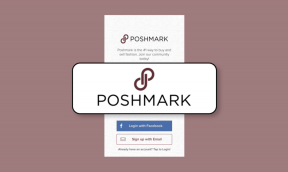8 populārākie veidi, kā novērst, ka Twitter meklēšana nedarbojas operētājsistēmās Android un iPhone
Miscellanea / / September 24, 2023
Twitter (vai X) ir lieliska platforma, lai sekotu līdzi jaunākajām ziņām un tendencēm. Tas var ietvert neregulāru meklēšanu pēc noteiktas tēmas atslēgvārdiem vai atsaucēm. Izmantojot Twitter uzlabotās meklēšanas funkcionalitāte, varat pielāgot savus meklēšanas rezultātus konkrētiem datumu diapazoniem, personām, frāzēm un citiem. Tas notiek, ja Twitter meklēšana darbojas pareizi un nav bojāta jūsu Android vai iPhone ierīcē.
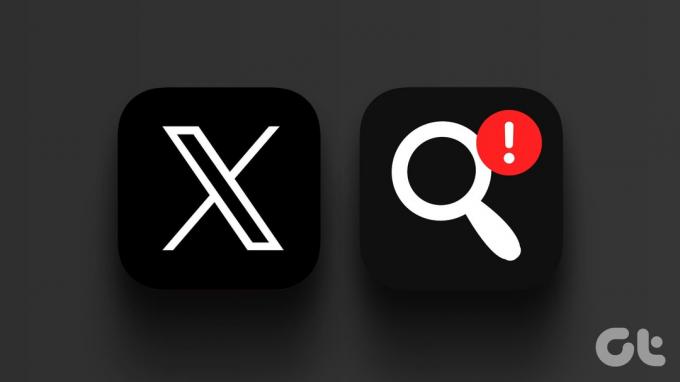
Mēģinot meklēt tvītu vai kādu personu vietnē Twitter, un tas neko nerāda, jūs varat būt neizpratnē. Neatkarīgi no tā, vai esat pieredzējis Twitter entuziasts vai parasts lietotājs, bojātas meklēšanas funkcijas labošana nav sarežģīta. Šeit ir daži padomi, kā Twitter meklēšanai vajadzētu darboties jūsu Android vai iPhone ierīcē.
1. Pārbaudiet savu interneta savienojumu
Pirms turpināt izmantot sarežģītākus problēmu novēršanas padomus, ieteicams nodrošināt pareizu interneta savienojuma darbību. Lai to izdarītu, mēģiniet atvērt citu lietotni, kas izmanto internetu, piemēram, YouTube, un pārbaudiet, vai tā darbojas labi.
Ja problēmas joprojām pastāv, pārslēdzieties uz citu tīkla savienojumu un mēģiniet vēlreiz.
2. Aizveriet un atkārtoti atveriet lietotni
Twitter lietotnes restartēšana ir vienkāršs, bet efektīvs veids, kā novērst nelielas kļūdas. Tas ļaus tālrunim pārtraukt visus ar lietotni saistītos procesus un sākt tos no jauna.
Turiet nospiestu X (Twitter) lietotnes ikonu un parādītajā izvēlnē pieskarieties ikonai “i”. Programmas informācijas lapā pieskarieties opcijai Piespiedu apturēšana.


Ja izmantojat iPhone tālruni, velciet uz augšu no ekrāna apakšdaļas (vai divreiz nospiediet sākuma ekrāna pogu vecākiem iPhone modeļiem), lai piekļūtu lietotņu pārslēdzējam. Velciet uz augšu X (Twitter) kartē, lai aizvērtu lietotni.

Atkārtoti atveriet lietotni tālrunī un mēģiniet vēlreiz izmantot meklēšanas funkciju.
3. Twitter, iespējams, ir bloķējis tvītu vai kontu
Vai nevarat atrast tvītu, ko redzējāt iepriekš? Ja tā, iespējams, ka Twitter to noņēma par tā pārkāpšanu noteikumiem vai vadlīnijām. Vēl viena iespēja ir tāda, ka persona, kas ievietoja tvītu, ir to izdzēsusi.
Turklāt ir svarīgi ņemt vērā, ka Twitter var neparādīt noteiktus kontus meklēšanas rezultātos, ja to profilā nav norādīts pilns vārds vai biogrāfija. Tātad, ja nevarat meklēt konkrētu tvītu vai kontu, iespējams, ar lietotni nav nekā slikta.
4. Labojiet datumu un laiku
Tādām lietotnēm kā Twitter var rasties problēmas sazināties ar serveriem un iegūt meklēšanas rezultātus, ja jūsu Android vai iPhone ir iestatīts nepareizs datums vai laiks. Tas parasti notiek, kad tālrunī atspējojat automātisko datuma un laika funkciju. Lūk, kā to iespējot.
Android
1. darbība: Tālrunī atveriet lietotni Iestatījumi un pieskarieties Vispārīga pārvaldība.

2. darbība: Pieskarieties Datums un laiks un iespējojiet slēdzi “Automātisks datums un laiks”.


iPhone
1. darbība: Savā iPhone tālrunī palaidiet lietotni Iestatījumi un dodieties uz Vispārīgi.

2. darbība: Pieskarieties Datums un laiks un pārslēdziet slēdzi blakus Iestatīt automātiski.
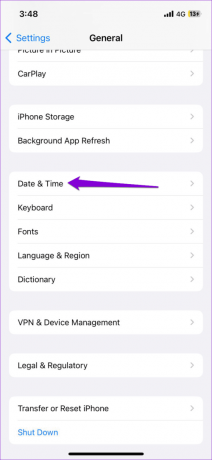
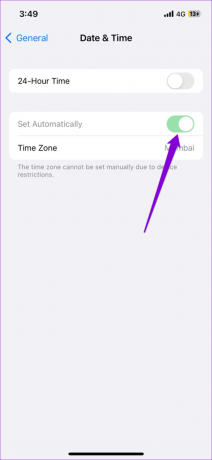
5. Izrakstieties un pierakstieties atpakaļ
Vēl viena lieta, ko varat darīt, ir izrakstīties no Twitter lietotnes un pierakstīties vēlreiz. Tas ļaus lietotnei atkārtoti izveidot savienojumu ar jūsu kontu, lai atrisinātu visas pagaidu problēmas.
1. darbība: Atveriet lietotni Twitter un augšējā kreisajā stūrī pieskarieties profila ikonai. Pieskarieties Iestatījumi un atbalsts un atlasiet Iestatījumi un privātums.

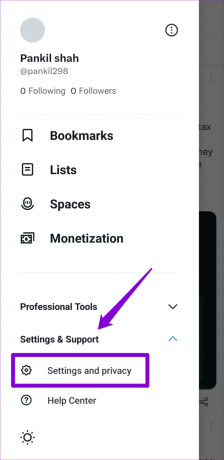
2. darbība: Pieskarieties savam kontam un nākamajā izvēlnē atlasiet Konta informācija.


3. darbība: Pieskarieties Atteikties un atlasiet Atteikties vēlreiz, kad tas tiek prasīts.
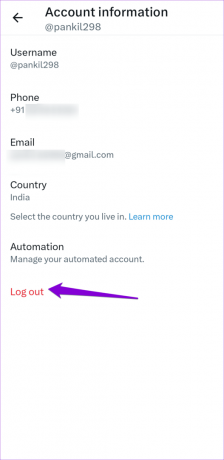
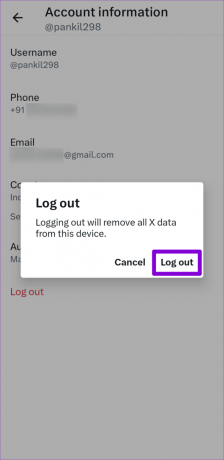
Kad esat pabeidzis iepriekš minētās darbības, pierakstieties savā kontā un vēlreiz mēģiniet izmantot meklēšanas funkciju.
6. Pārbaudiet, vai Twitter nedarbojas
Iespējams, ka Twitter serveros ir darbības pārtraukums, tāpēc meklēšanas funkcija nedarbojas. Ja tas tā ir, jūs varētu piedzīvot problēmas ar lietotni Twitter, neatkarīgi no tā, ko jūs darāt. Varat apmeklēt vietni, piemēram, Downdetector, lai pārbaudītu, vai Twitter pakalpojums nedarbojas.
Apmeklējiet Downdetector
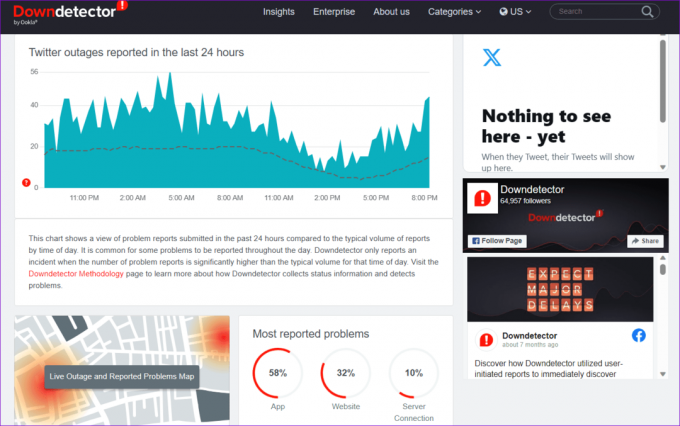
Ja citi ziņo par līdzīgām problēmām, jums jāgaida, līdz Twitter problēma tiks novērsta.
7. Notīrīt lietotņu kešatmiņu (Android)
Twitter meklēšanas funkcija var pārstāt darboties vai šķist bojāta, ja ir bojāta esošā lietotnes kešatmiņa. Jūs varat mēģināt Twitter lietotnes kešatmiņas notīrīšana savā Android ierīcē, lai redzētu, vai tas atjauno normālu darbību.
1. darbība: Turiet nospiestu X (vai Twitter) lietotnes ikonu un parādītajā izvēlnē pieskarieties informācijas ikonai.

2. darbība: Dodieties uz Krātuve un pieskarieties opcijai Notīrīt kešatmiņu.


8. Atjauniniet lietotni
Šādas anomālijas var izraisīt arī novecojušas Twitter lietotnes versijas izmantošana. Tādējādi Twitter lietotnes atjaunināšana Android vai iPhone ierīcē ir labākā iespēja, ja iepriekš minētie risinājumi nedarbojas.
X (vai Twitter) Android ierīcēm
X (vai Twitter) iPhone tālrunim
Pēc Twitter lietotnes atjaunināšanas problēmai nevajadzētu atkārtoties.
Atdzīviniet Twitter meklēšanu
Tas ir kaitinoši, ja problēmas ar Twitter lietotni neļauj jums atrast konkrētus tvītus vai kontus. Cerams, ka iepriekš minētie risinājumi ir palīdzējuši izlabot bojāto Twitter meklēšanu Android vai iPhone ierīcē un ļāvuši tai darboties, kā paredzēts.
Pēdējo reizi atjaunināts 2023. gada 22. augustā
Iepriekš minētajā rakstā var būt ietvertas saistītās saites, kas palīdz atbalstīt Guiding Tech. Tomēr tas neietekmē mūsu redakcionālo integritāti. Saturs paliek objektīvs un autentisks.
VAI TU ZINĀJI
Facebook un Twitter intervijās noraidīja WhatsApp dibinātājus Janu Koumu un Braienu Aktonu.

Sarakstījis
Pankils pēc profesijas ir būvinženieris, kurš sāka savu ceļu kā rakstnieks vietnē EOTO.tech. Viņš nesen pievienojās Guiding Tech kā ārštata rakstnieks, lai sniegtu norādījumus, paskaidrojumus, pirkšanas rokasgrāmatas, padomus un ieteikumus operētājsistēmām Android, iOS, Windows un Web.